今回は、Googleウェブマスターツールからサンプルリンクをダウンロードする方法を公開します。
Googleウェブマスターツール
ウェブマスターツールからサンプルリンクをダウンロードするには、まずウェブマスターツールにログインしなければなりません。
まず、こちら(https://www.google.com/webmasters/tools/?hl=ja)にアクセスし、上記のログイン画面でウェブマスターツール、もしくはGoogleアカウントを取得する際に使用したメールアドレスとパスワードを入力し、間違えなどがなければ水色の「ログイン」ボタンをクリックします。
クリック後、ウェブマスターツールに登録したウェブサイトの状態(サムネイル画像付き)が一覧で表示されます。新規で登録した場合は、まだサイトが登録されていない状態となっておりますので、上記のようには表示されません。
こちらで、サンプルリンクをダウンロードしたいウェブサイトを選択します。
選択すると、左側に「サイトのダッシュボード」などの項目が表示されます。こちらで「検索トラフィック」をクリックします。
クリックすると「検索トラフィック」の中でさらにメニューが表示されますので、こちらで「サイトへのリンク」をクリックします。
クリックすると、中央部分に「サイトへのリンク」情報が表示されます。こちらで「リンク数の最も多いリンク元」の下にある「詳細」をクリックします。
クリックすると、Googleが認識している「自サイト内のページにリンクしているドメイン上位」が表示されます。上の方に「このテーブルをダウンロード」、「その他のサンプルリンクをダウンロードする」、「最新のリンクをダウンロードする」と表示された3つのボタンがあります。
・「このテーブルをダウンロード」
「自サイト内のページにリンクしているドメイン上位」に表示されたデータをダウンロードできます。ダウンロードすると「リンク」・「リンクされているページの数」を確認することができます。
・「その他のサンプルリンクをダウンロードする」
「自サイト内のページにリンクしているドメイン上位」に表示されたドメインを含み、その他Googleが認識しているサンプルのデータをダウンロードできます。
・「最新のリンクをダウンロードする」
「自サイト内のページにリンクしているドメイン上位」に表示されたドメインを含み、Googleが認識している最新のサンプルデータをダウンロードできます。ダウンロードすると「初回検出」も確認することができます。
ダウンロード形式の選択
サンプルリンクをダウンロードする際は、ダウンロード形式を選択することができます。
CSV形式
ダウンロードしたファイルの拡張子は「.csv」となります。
Microsoft Excel(マイクロソフト・エクセル)などで開くことができます。
CSV形式でダウンロードした場合(サンプル)
Googleドキュメント形式
Googleが無料で提供しているオフィスソフトです。
Googleドキュメントでダウンロードした場合(サンプル)
感想
Googleウェブマスターツールからサンプルリンクをダウンロードする方法を書いてみました。ダウンロードする際の参考して頂けると幸いです。
個人的に、超気になることがあるんですが、
Googleドライブで形式でダウンロードした場合、「??」になってしまいます。これって直すことができるんですかね?
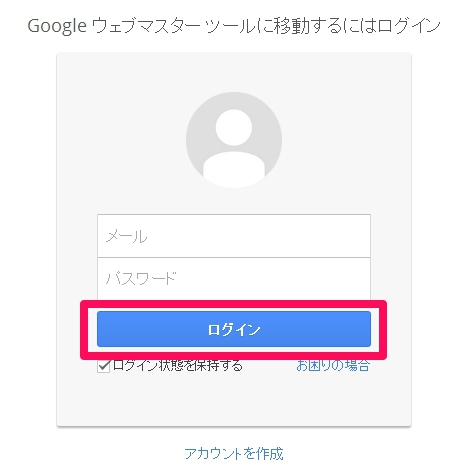
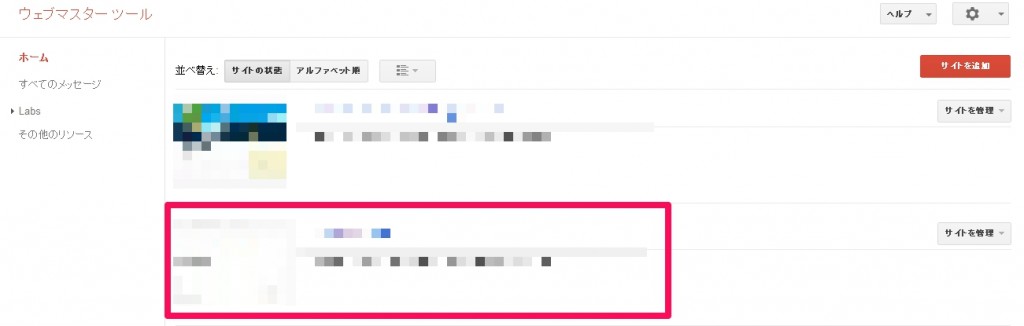
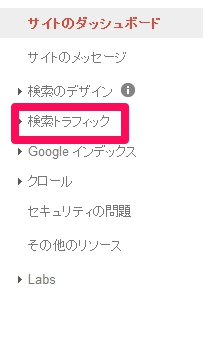
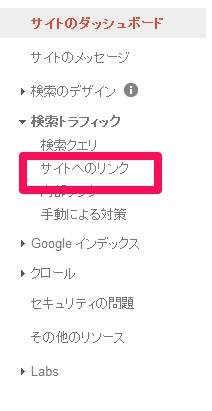
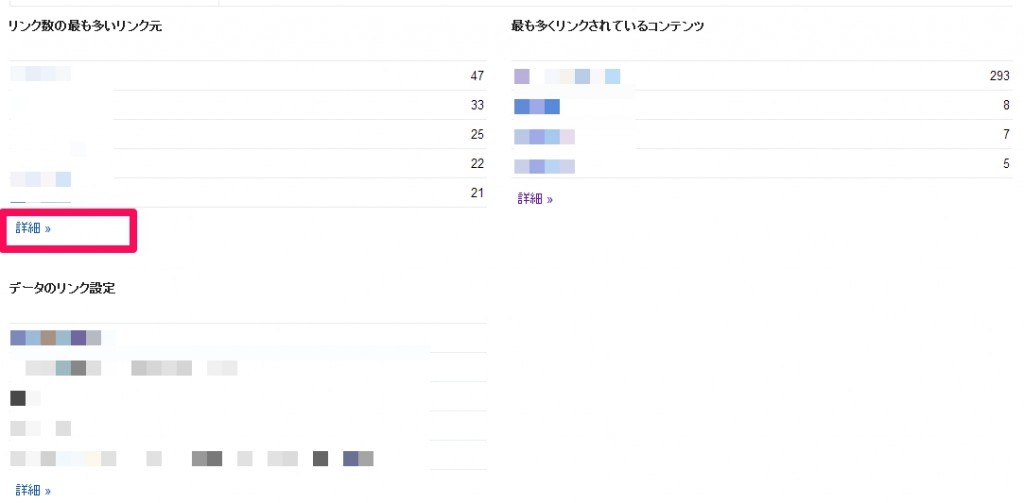
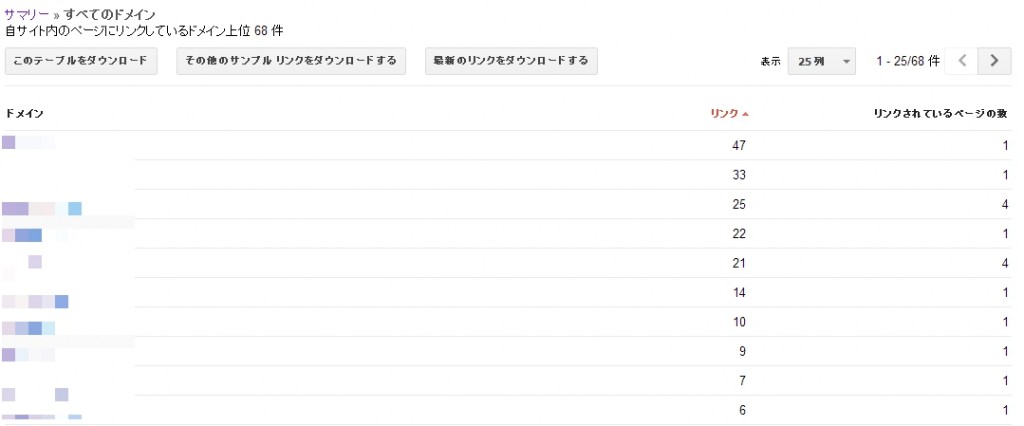
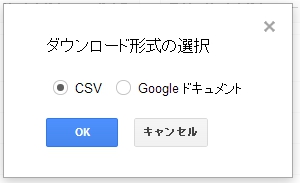
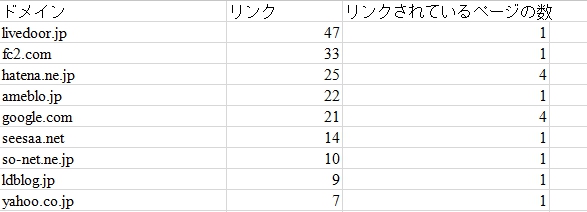

コメント